Windows 11 vs. MacOS – 5つの主要な違い

Windows 11 vs. MacOS – これらのオペレーティングシステム間の主要な違いを確認し、デバイスの選択のお手伝いをします。
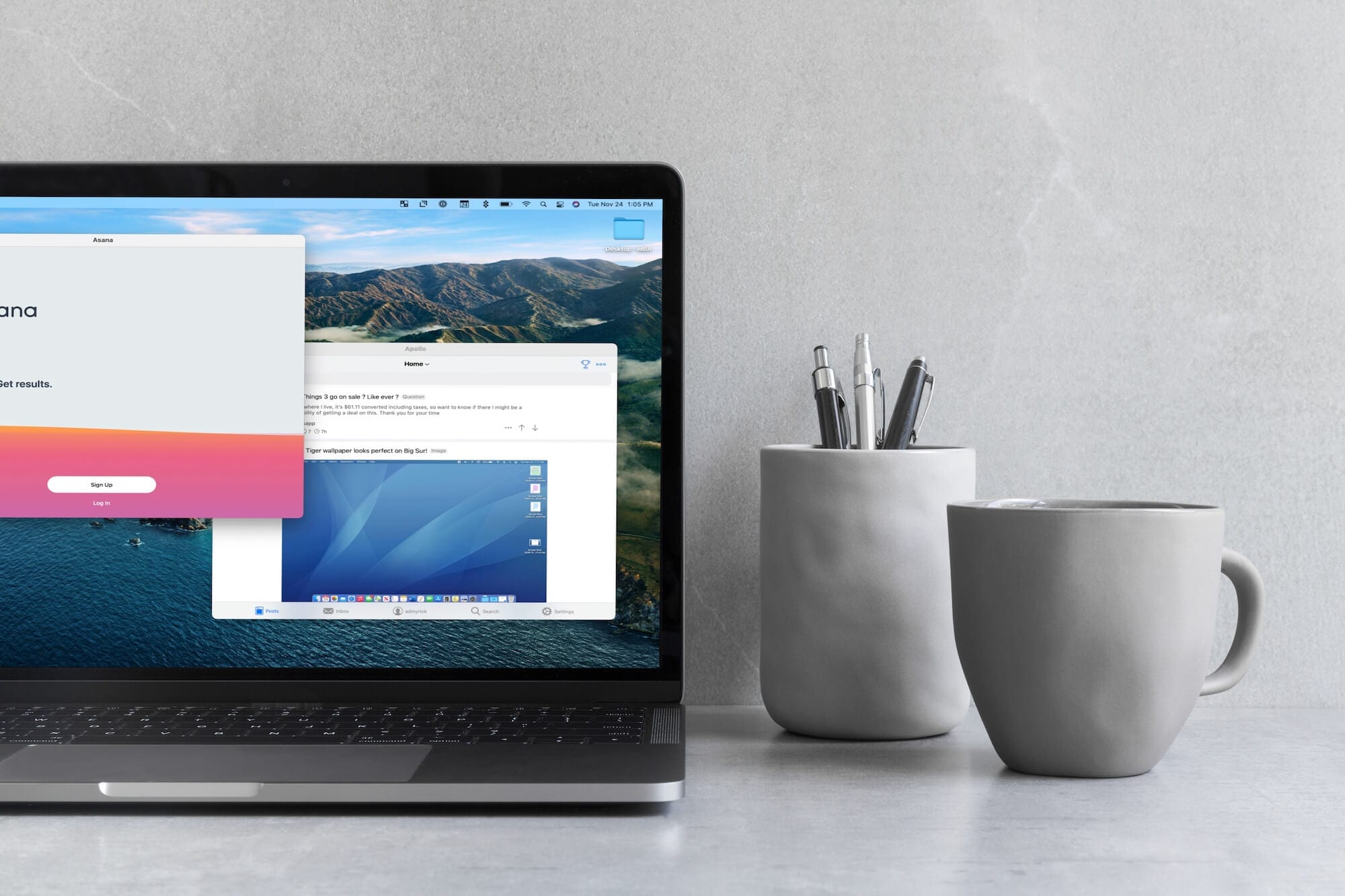
WWDC '20で、Appleは世界に衝撃を与え、Intelからの移行を公式に発表しました。これは何年もの間噂されていましたが、ついに同社がMacで独自のプロセッサを使い始める時が来ました。M1として知られるこれは、信じられないほどのパワー、スピード、効率の新しい波をもたらしています。
これは、AppleがPowerPCからIntelに移行したときに同様のことを経験したため、この種の移行を行ったAppleの最初のロデオではありません。しかし、時代は変わり、毎日使っているそのアプリが実際に機能するかどうかが心配されることは間違いありません。幸いなことに、AppleはM1チップを搭載しており、移行に役立つRosetta2もあります。
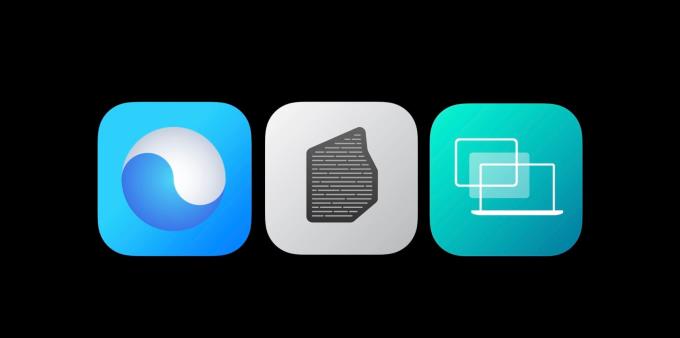
Appleは、iOSおよびiPadOSアプリを実行する機能さえ含めずに、ユーザーがビートを逃さないようにしたいと考えていました。Apple M1 Macは、Intel搭載Macと同じアプリをすべて実行できるようにするソフトウェアを備えています。Rosetta 2が主導権を握っており、本質的には、Intelのアーキテクチャに基づいてこれらの「古い」アプリを取得し、新しいM1チップと互換性を持たせるエミュレーターです。
AppleがRosettaを説明する方法は次のとおりです。
「Rosetta2は、Intelプロセッサを搭載したMacコンピュータ専用に構築されたアプリを使用する場合は常にバックグラウンドで動作します。Appleシリコンで使用するためにアプリを自動的に変換します。ほとんどの場合、Rosettaを必要とするアプリのパフォーマンスに違いはありません。」
Apple M1チップ用に特別に設計されていないアプリをダウンロードすると、macOSによってプロンプトが表示されます。プロンプトには、Rosettaをインストールする必要があることが示され、今すぐインストールするかどうかを尋ねられます。
その後、アプリは期待どおりに実行されます。ただし、M1チップセット用に最適化されたアプリケーションと比較すると、パフォーマンスが少し遅れる場合があります。
そのため、アプリがRosetta 2を使用しているか、M1用に最適化されているかを知りたい理由がいくつかあります。基調講演の中で、AppleはM1チップが3.5倍のパフォーマンスを提供できると述べました。GPUのパフォーマンスは最大6倍速いと言われていますが、バッテリーの寿命はIntelのチップより2倍優れています。
一部の実際のテストでは、MacBookAirは最新のIntelMacBookProをかなりの差で上回っていました。つまり、IntelまたはApple Siliconを使用するアプリを見ているときは、パフォーマンスと効率がすべてです。
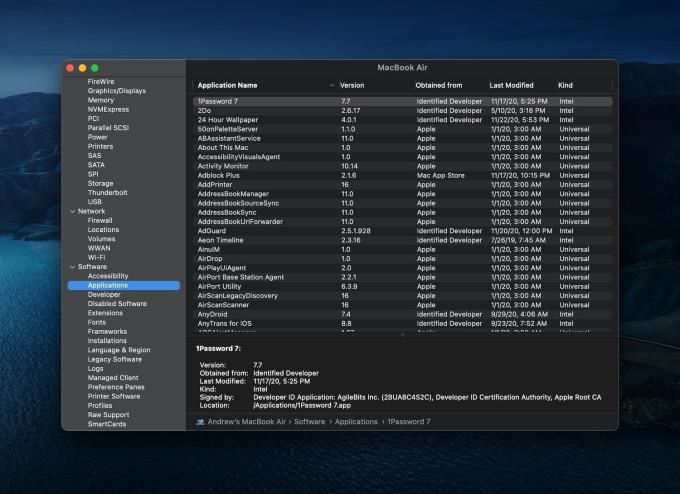
インストールされているアプリが「ユニバーサル」であることを確認する場合は、いくつかの方法があります。ユニバーサルアプリは、開発者がアプリがM1チップセットとIntelチップセットの両方で動作するかどうかを述べるためのAppleの方法です。アプリがユニバーサルかどうかを確認する方法は次のとおりです。
メニューバーの左上隅にあるAppleロゴをクリックします。
このMacについてを選択します。
トップバーの[概要]をタップします。
システムレポートをクリック…
システムレポートのサイドバーで、[アプリケーション]を選択します。
メインインターフェイスから、[種類]カテゴリを確認します。
アプリがM1チップ用に最適化されている場合は、ユニバーサルとして読み取られます。アプリがまだM1サポートで更新されていない場合は、Intelとして表示されます。その他として表示されるアプリもありますが、そのように分類されるシステムアプリもあります。iOS専用アプリを利用することを選択した場合、そのアプリは[種類]カテゴリの下にiOSとして表示されます。
している人のためにSetappがインストールされ、リストは、もう少し、あなたが期待するよりも、広大なことがあります。これらのアプリは実際にはインストールされていませんが、ダウンロードしたい場合は、Setappアプリケーションをすぐに開くことができます。
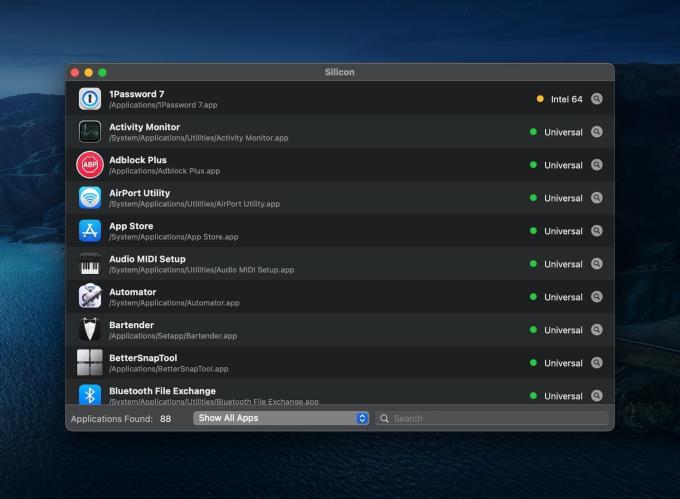
アプリがAppStoreで入手できない場合でも、M1対応のMacにiOSアプリをインストールする方法についてはすでに詳しく説明しました。これは、iMazingのソフトウェアを使用して行われます。同社は最近、シリコンと呼ばれる新しい無料のツールを発売しました。
Siliconは、Macにインストールされているアプリケーションをスキャンし、それらがネイティブのAppleSiliconサポートを提供しているかどうかを検出します。アプリは無料でダウンロードでき、インストールされているアプリの全リストが表示されます。次に、ビューをフィルタリングして、Intelベースのアプリケーション(Rosetta 2を実行している)またはAppleSilicon用に開発されたアプリケーションのみを表示できます。
Windows 11 vs. MacOS – これらのオペレーティングシステム間の主要な違いを確認し、デバイスの選択のお手伝いをします。
Windows PCでmacOSを実行するためのステップバイステップガイドを見つけて、AppleのオペレーティングシステムをMicrosoftデバイスで実行する方法を正確に学びましょう。
Apple SafariでWebページのソースコードを表示する方法を学びましょう。Safari Web Inspectorツールを使用します。
このファイルが QuickTime Player と互換性がない場合は、今すぐこの記事をお読みください。最良の修正のいくつかに光を当てます。
MacでiMovieをアンインストールする方法を知りたいですか?この投稿では、MacでiMovieを完全にアンインストールする方法を詳しく説明しています。
Mac上のフォルダの表示設定が変更されている場合があります。これはDS_Storeファイルが原因である可能性があります。DS_storeファイルとは何か、そしてこの問題を修正する方法を見つけましょう。
MacからGoogleドライブアプリを削除する方法。手動またはCleanMyMacXを使った簡単な手順で、Googleドライブを効果的にアンインストールできます。
MacからAdobe Readerを削除してアンインストールしますか?Adobe Acrobat Readerとそのコンポーネントをクリアするために必要なことは次のとおりです
Excel での循環参照エラーを見つけて解決する方法を学び、誤ったデータを回避するための効果的な手順を提供します。
MacからParallelsをアンインストールして、他の重要なファイル用のスペースを確保したい場合は、その方法を以下に示します。








